In deze tutorial laat ik je zien hoe je tekst kunt toevoegen en aanpassen in Shopify. Shopify is een van de populairste platforms voor e-commerce en stelt je in staat om snel en gemakkelijk online winkels vorm te geven. Het toevoegen van video-inhoud en teksten is essentieel om je producten te presenteren en bezoekers op je site te houden. Laten we stap voor stap doornemen hoe je video's en teksten kunt integreren in Shopify.
Belangrijkste inzichten
- Je kunt video's vanuit je YouTube-kanaal toevoegen om je producten te presenteren.
- Het is mogelijk om titels en beschrijvingen aan je video's toe te voegen.
- Je kunt het ontwerp en de lay-out van je teksten aanpassen om ze aantrekkelijker te maken.
Stap-voor-stap handleiding
Begin door in te loggen op je Shopify-dashboard en te navigeren naar de gewenste pagina. We richten ons op het toevoegen van teksten en werken met inhoud zoals video's.
Voor de eerste stap scroll je naar beneden om het gedeelte te vinden waar je je video kunt toevoegen. Hier zul je zien dat er een ruimte beschikbaar is waar je een video kunt uploaden.
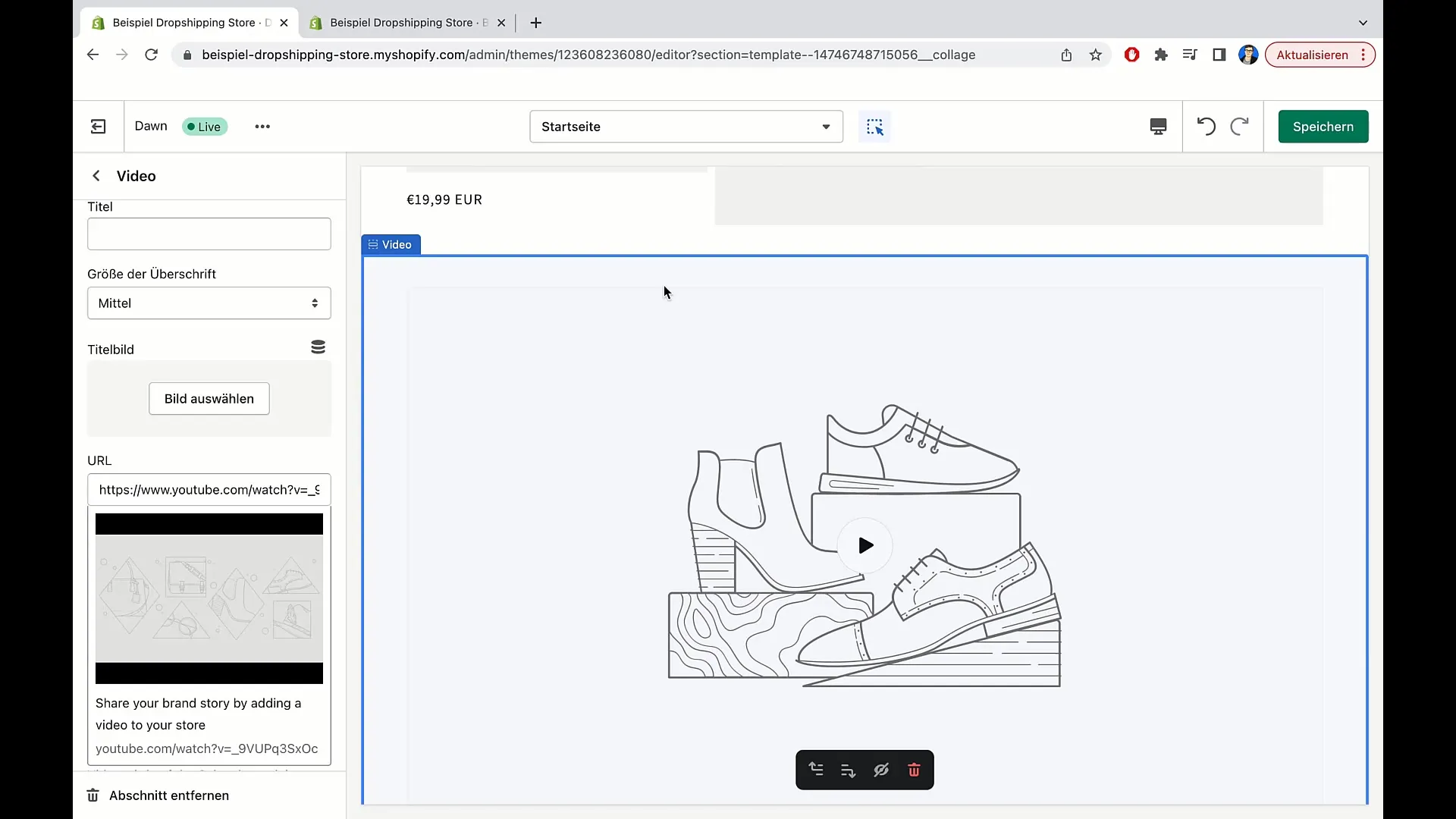
Als je een video wilt uploaden, bedenk dan dat je dit meestal via YouTube doet. Als je geen videomateriaal hebt, moet je eerst videomateriaal maken of een van de reeds beschikbare video's gebruiken. Hiervoor heb je een YouTube-kanaal nodig waar je de video kunt uploaden.
Zodra je video op YouTube is geüpload, kopieer je de URL van de video. Ga terug naar Shopify en vul het relevante veld in door de URL van de YouTube-video in te voeren.
Als je de video hebt gelinkt, wordt deze automatisch weergegeven in het daarvoor bestemde gebied. Nu kun je ook een titel voor de video toevoegen, zoals "Leer meer over ons productieproces". Dit zorgt voor duidelijkheid en trekt de aandacht naar de inhoud van de video.
Als je wilt, kun je het formaat van je kop aanpassen. Je kunt bijvoorbeeld de lettergrootte verkleinen om een consistente uitstraling te krijgen.
Indien nodig kun je ook een titelafbeelding voor je video selecteren die verschilt van de voorbeeldfoto's of een aangepaste afbeelding gebruiken die je zelf uploadt.
Onder de video heb je dan de mogelijkheid om een beschrijving toe te voegen. Hier kun je belangrijke informatie of boeiende details over de video vermelden om je bezoekers te helpen de inhoud beter te begrijpen.
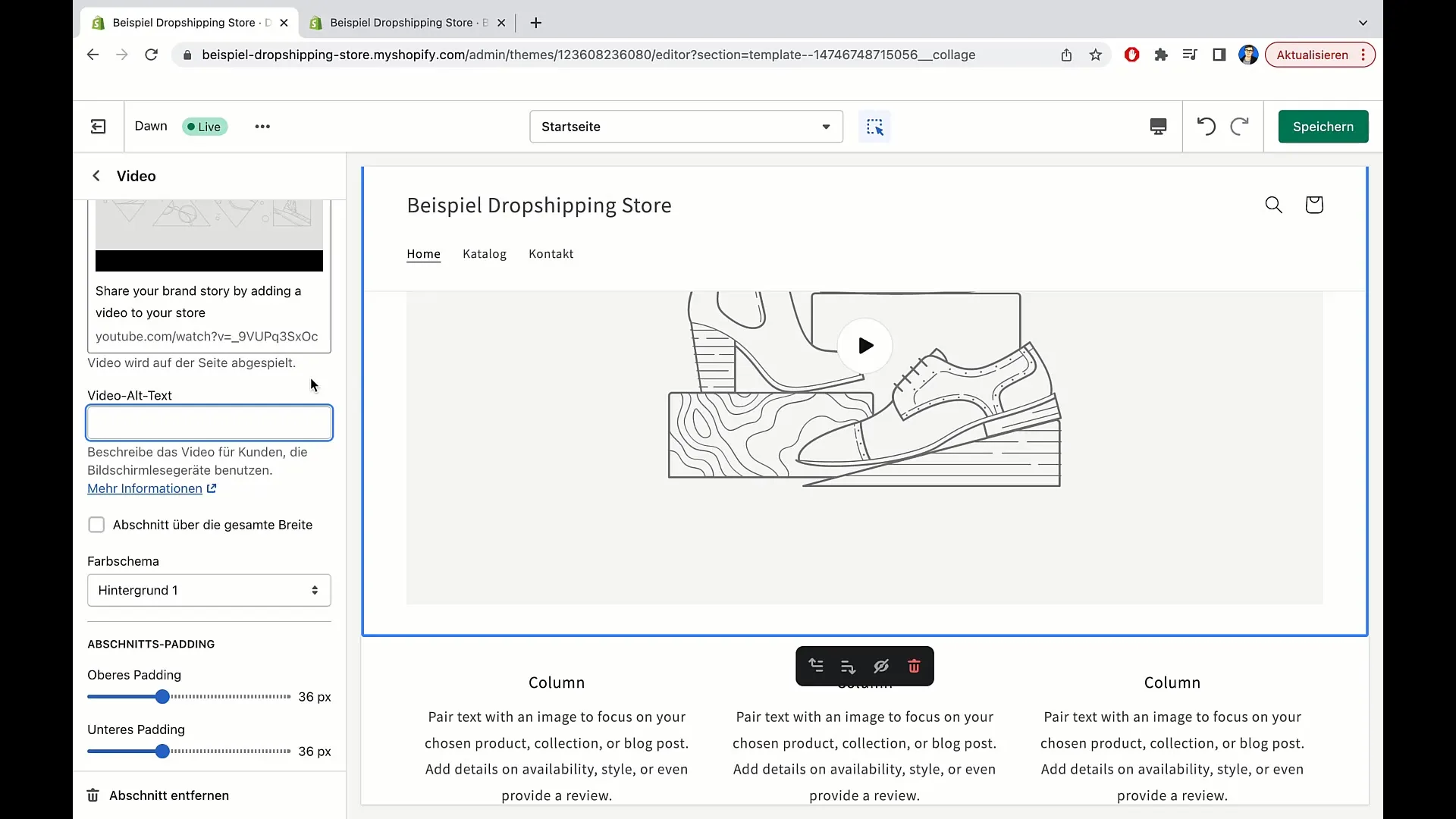
Een ander aspect om op te letten is de instelling voor de breedte van de video. Vaak is het aan te raden om de video over de volledige breedte van je medium, of het nu om een desktop of mobiel gaat, weer te geven.
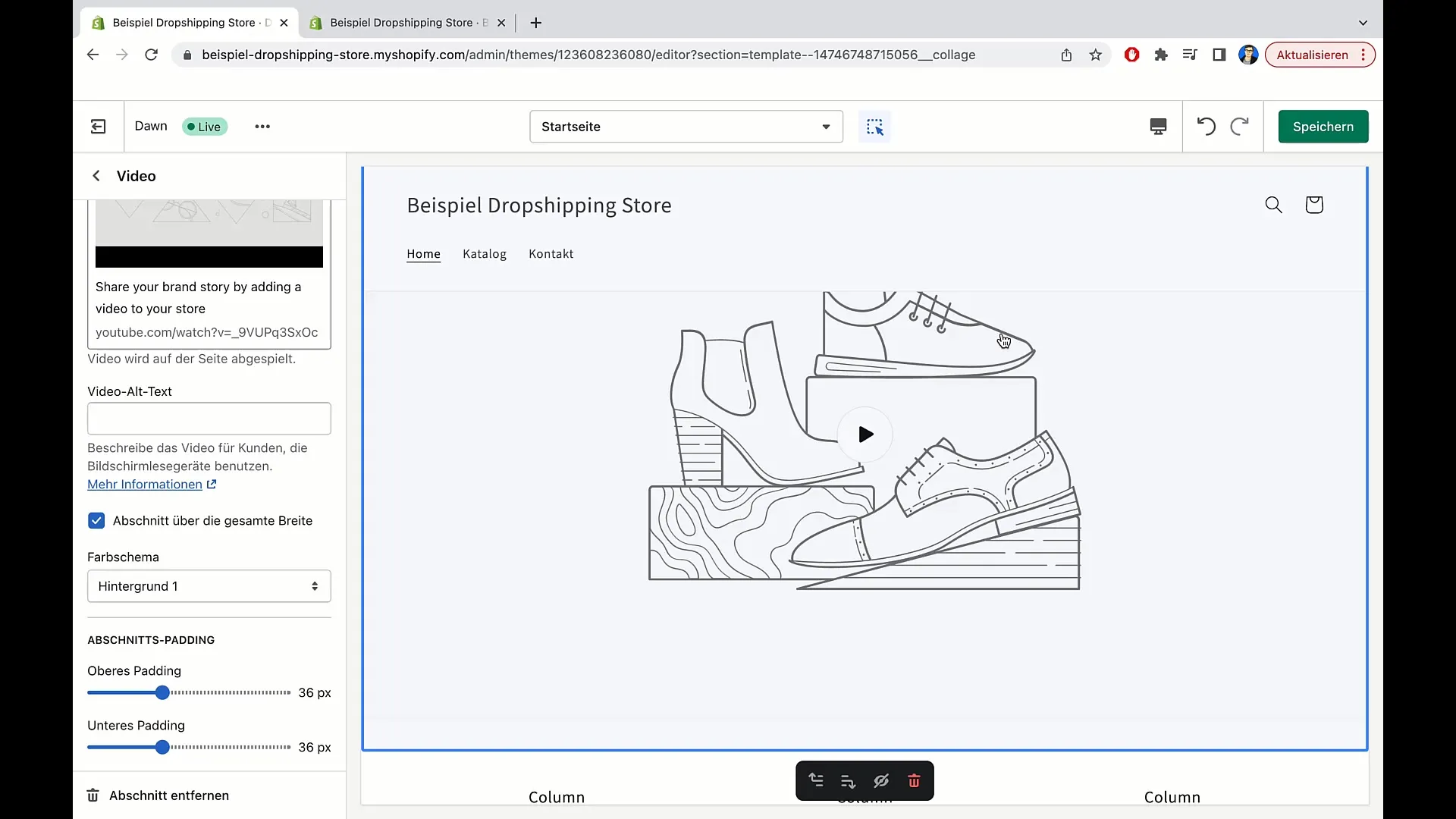
Dit verbetert niet alleen de esthetiek van je pagina, maar kan er ook toe leiden dat je bezoekers eerder op de video klikken.
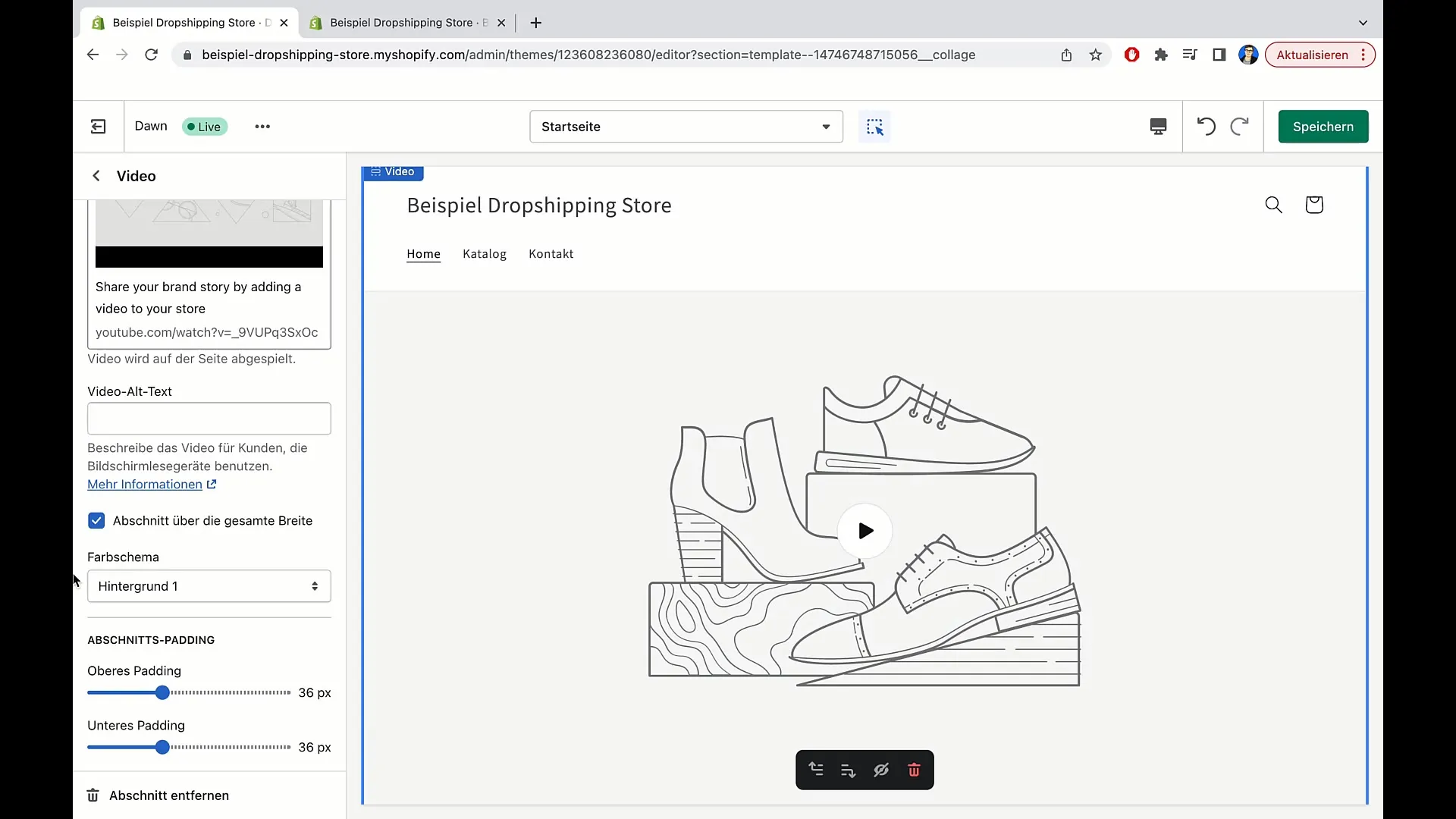
Nadat je de breedte hebt ingesteld, kun je ook het kleurenschema aanpassen zodat het bij je algehele ontwerp past.
Als je klaar bent, klik dan op "Opslaan" bovenaan, zodat je wijzigingen worden opgeslagen.
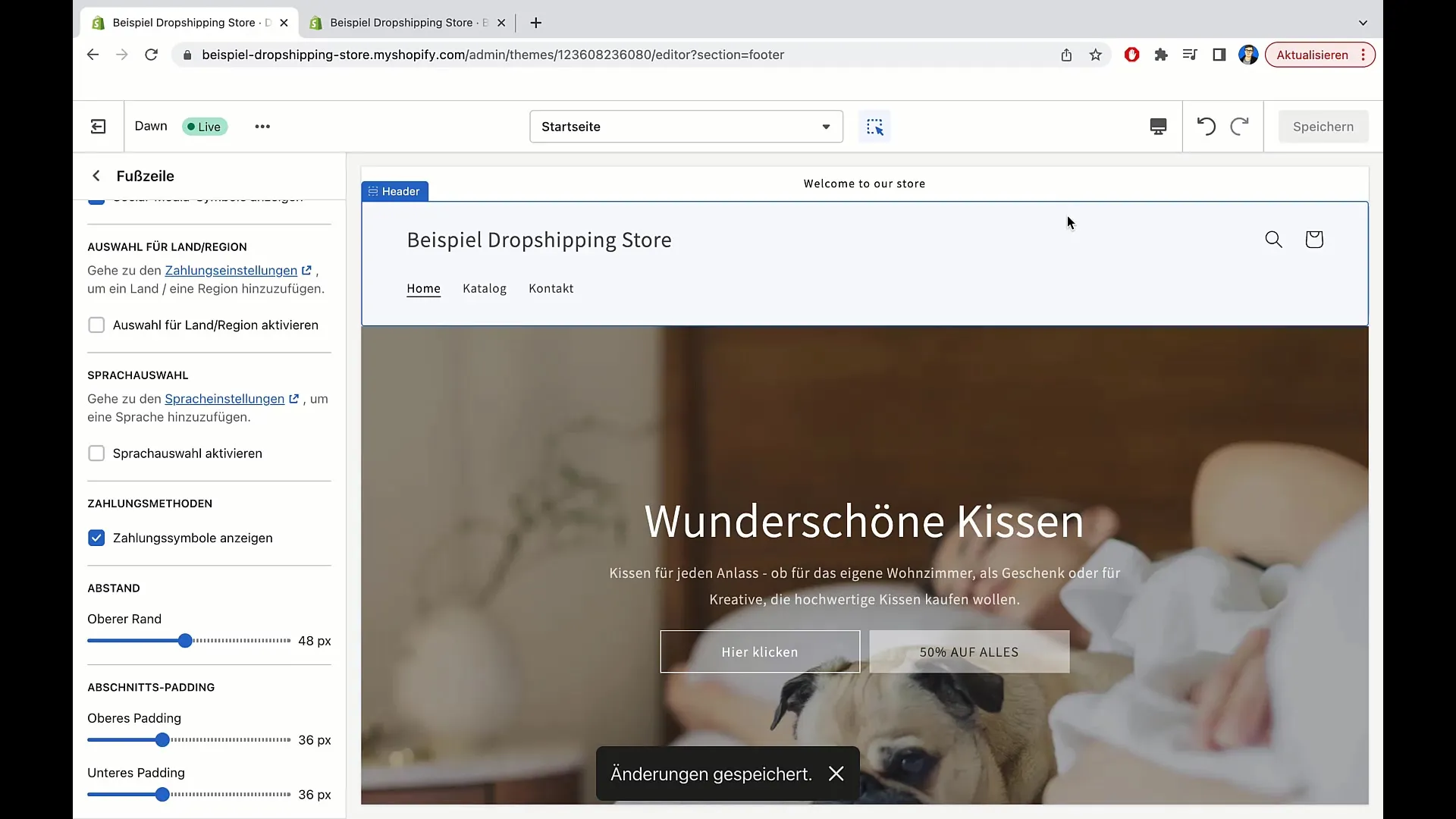
Je video is nu met titel, beschrijving en lay-out geïntegreerd in Shopify. Je bent klaar om de inhoud te publiceren en je producten aantrekkelijk te presenteren.
Samenvatting
In deze tutorial heb je geleerd hoe je video's en teksten kunt toevoegen in Shopify. We hebben de belangrijkste stappen doorgenomen om je producten effectief te presenteren.
Veelgestelde vragen
Wat moet ik doen om een video in Shopify te integreren?Je moet de video eerst op YouTube uploaden en vervolgens de link invoeren in Shopify.
Kan ik een titelafbeelding aan de video toevoegen?Ja, je kunt een titelafbeelding toevoegen door een afbeelding te selecteren of zelf te uploaden.
Hoe kan ik de teksten in mijn Shopify-winkel aanpassen?Je kunt de lettergrootte, kleur en lay-out van de teksten aanpassen om ze aan te passen aan je winkel.


